最近、ChatGPTを活用しているビジネスパーソンがぐっと増えてきました。でも実は、その多くが“氷山の一角”しか使えていないってご存じでしたか?
ためしに、こんなふうにChatGPTに聞いてみてください。
「私はChatGPTの力をどれだけ引き出せていますか?」
「現在の活用度合いはGPT利用者の中で上位何パーセントくらいですか?」
きっと、「あなたの使い方は基本的なレベルです」「上位50%に達していません」と返ってきた人も多いのではないでしょうか。
今回は、そんなChatGPTの活用レベルを一気に“上位10%”まで引き上げられる機能についてご紹介します。その機能とは、ChatGPTの「記憶」をつかさどる、「メモリ」と「コンテキストウィンドウ」。このふたつを活用するだけで、AIとのやり取りの効率がぐっと上がりますよ。
ChatGPTが持つ2つの「記憶」——メモリとコンテキストウィンドウ
ChatGPTを使っていて、こんなことを感じたことはありませんか?
「同じスレッドで話しているのに、前に言ったことを忘れられてる…」
「かといって話題ごとにスレッドを変えると、最初から説明し直さないといけない」
実はこれ、ChatGPTのしくみ上、どうしても起きてしまう現象なんです。
というのも、ChatGPTはひとつのスレッド内で覚えていられる“会話の流れ(文脈)”の量に限りがあって、やり取りが長くなると、古い内容からどんどん忘れていってしまうから。
それを解決するのが、「メモリ」と「コンテキストウィンドウ」という2つの仕組み。どちらも、AIにとっての“記憶力”に関わる機能です。この2つの最大の違いは「継続性」。
メモリが、スレッドをまたいで覚えてくれる「長期メモ」だとしたら、コンテキストウィンドウは、各スレッド内だけで使われる「一時的な記憶スペース」を指します。
メモリとは? 「あなた専用のChatGPTをつくる」ための記憶機能
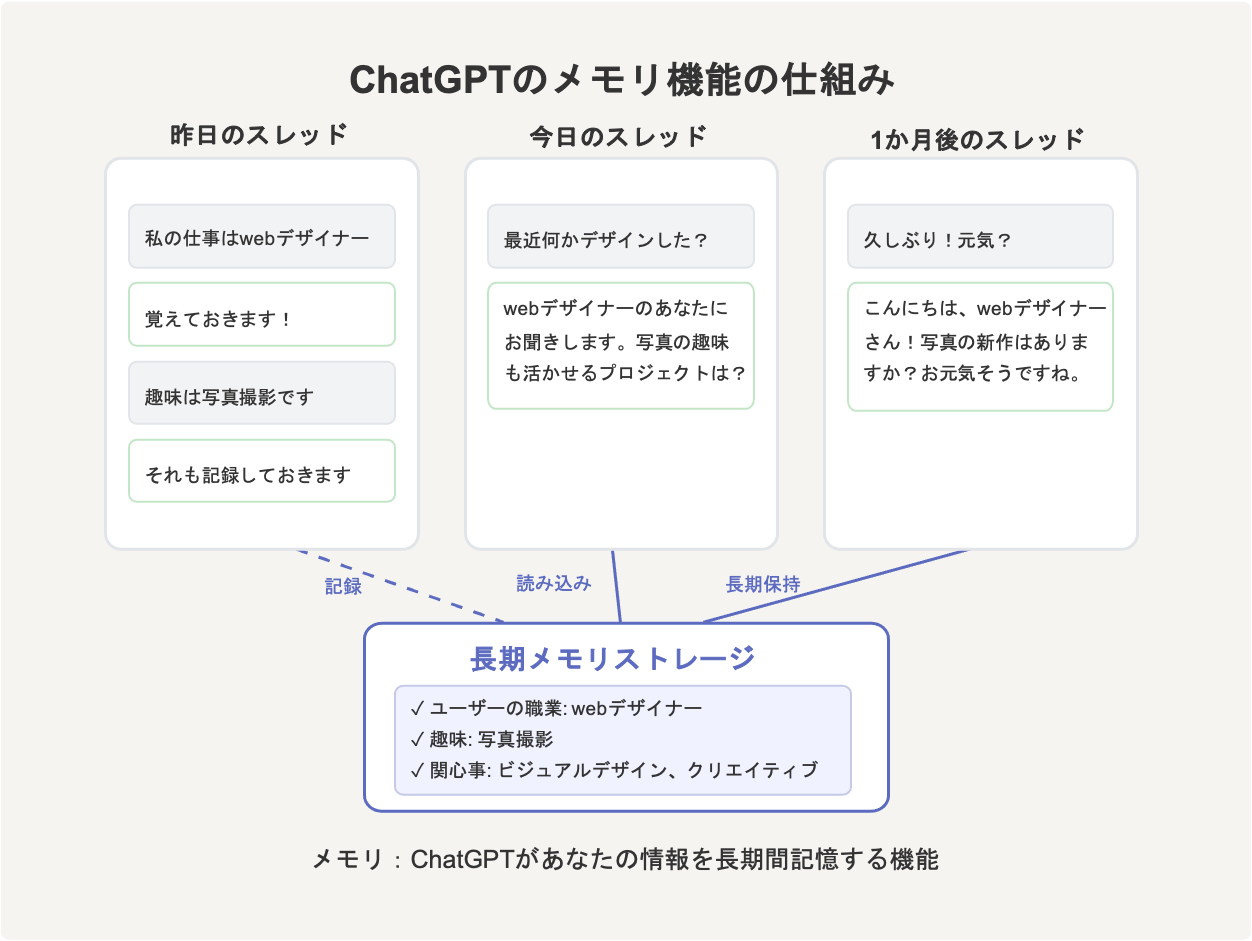
「メモリ」は、ChatGPTがあなたのことを長く覚えておいてくれる“長期記憶”のようなもの。記録した情報(記録方法は後述)は、スレッドをまたいでも、時間が経っても覚えていてくれます。
たとえば、あなたの仕事や趣味、よく聞く質問の傾向、進行中のプロジェクトのことなどを一度伝えておけば、新しいスレッドで会話を始めたときも、毎回いちいち説明しなくてOK。簡単に言えば、ChatGPTをあなた専用にカスタマイズできる機能なんです。
ただし、何でもかんでも覚えてくれるわけではなく、記憶できる情報には上限があります。なので、「これは覚えておいてほしい」という情報にしぼって、簡潔に伝えるのがうまく使うコツとなります。
コンテキストウィンドウとは? 今している会話を理解する「短期的な記憶スペース」

「コンテキストウィンドウ」とは、ChatGPTがいま進行中の会話(スレッド)の中で一時的に覚えていられる情報量のこと。これには上限があり、長く会話を続けていると、古い内容から少しずつ情報が忘れられていきます。
大事なのが、この作業メモリはスレッドごとに独立しているという点。あるスレッドでの会話内容は、別のスレッドには引き継がれません。新しいスレッドを開くと、AIにとっては“はじめまして”の状態に戻るわけです。
この点が、長期的に記憶を保持できる「メモリ」との大きな違いです。
2024年10月のアップデートにより、ChatGPTのコンテキストウィンドウは大幅に拡張され、最大200,000トークン(約15万単語分)まで一度に処理できるようになっています。これにより、長文ドキュメントの読み込み複雑な分析作業長時間にわたる議論などが、以前よりずっとスムーズに進められるようになりました。現在のGPT-4では、旧バージョンと比べて約16倍の情報量を一度に扱えるため、特に複雑な業務には最新版の使用を強くおすすめします。
メモリとコンテキストウィンドウの使い分け
「メモリ」と「コンテキストウィンドウ」は、それぞれ得意な場面が違います。ここでは、具体的にどんな情報をどちらに記録すると効果的かをご紹介します。
| メモリに記録するのに適した情報 | コンテキストウィンドウで管理する情報 |
|---|---|
| あなた自身の基本情報(役職、専門分野、好み)長期プロジェクトの基本設定会社の基本情報文体や回答スタイルの設定 | 特定の会話に関連する詳細情報一時的な分析や検討複雑な問題解決のプロセスブレインストーミングの結果 |
「メモリ」の基本と活用法
それでは、実際にメモリを活用してみましょう。この章では、メモリの設定方法と、活用のポイント、具体的な活用例をご紹介します。
メモリの設定方法
ChatGPTにメモリを追加するには、会話の中で直接依頼するのが基本です。
心もとない感じがするかもしれませんが、一般的な言葉でOK。会話の途中で「この情報を記録してください」または「覚えておいてください」と伝えれば、それだけで設定できます。
もちろん記録を目的に明確な指示文を作成してもいいでしょう。たとえば、
- 「今後の会話では、私をシステム開発会社のデザイン部長として扱ってください。UIコンポーネントライブラリやデザイントークンなどの専門用語も理解して答えてください。」
- 「あなたのメモリに次の情報を追加してください:私はシステム開発会社のデザイン部長です。主にデザインシステムの構築に関わり、UIコンポーネントやデザイントークンの標準化に取り組んでいます。」
など。下の指示文のほうが、よりAIには伝わりやすい表現となります。
新しいメモリ機能では、会話の流れから自動で大事な情報を覚えてくれる機能も追加されました。つまり、わざわざ「これをメモリに追加して」と言わなくても、自然な会話の中で学んでくれるんです。
設定画面からメモリを確認・削除する
登録したメモリを確認、または削除したい場合、設定画面から操作できます。
- ChatGPTのアカウントアイコンから「設定」を開く
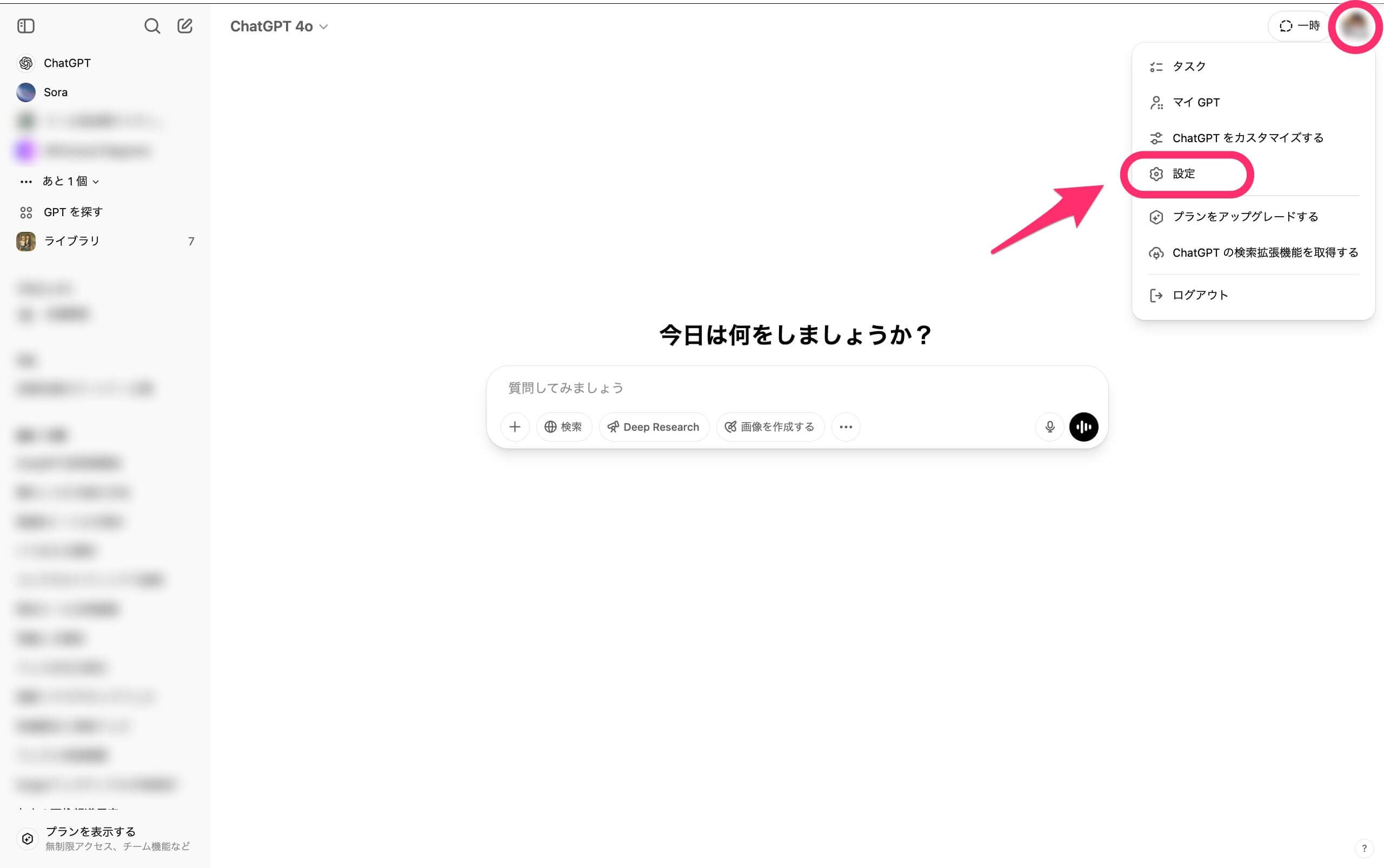
- 「パーソナライズ」を選択→「メモリ」セクションの「保存されたメモリを参照する」項目から、「メモリを管理する」を選択
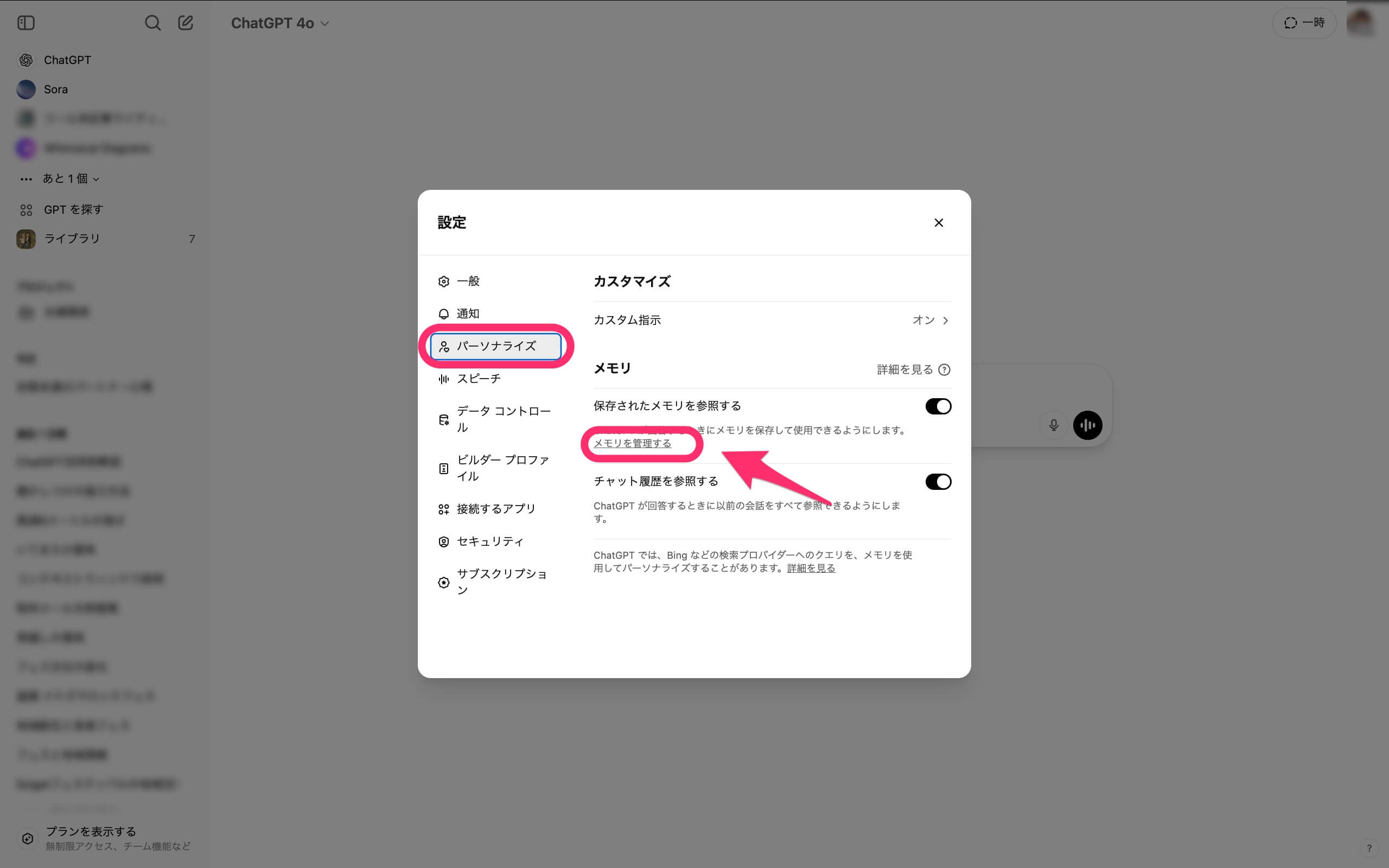
- これまでに保存されたメモリの一覧が表示される。削除したいメモリはゴミ箱アイコンから削除可能。
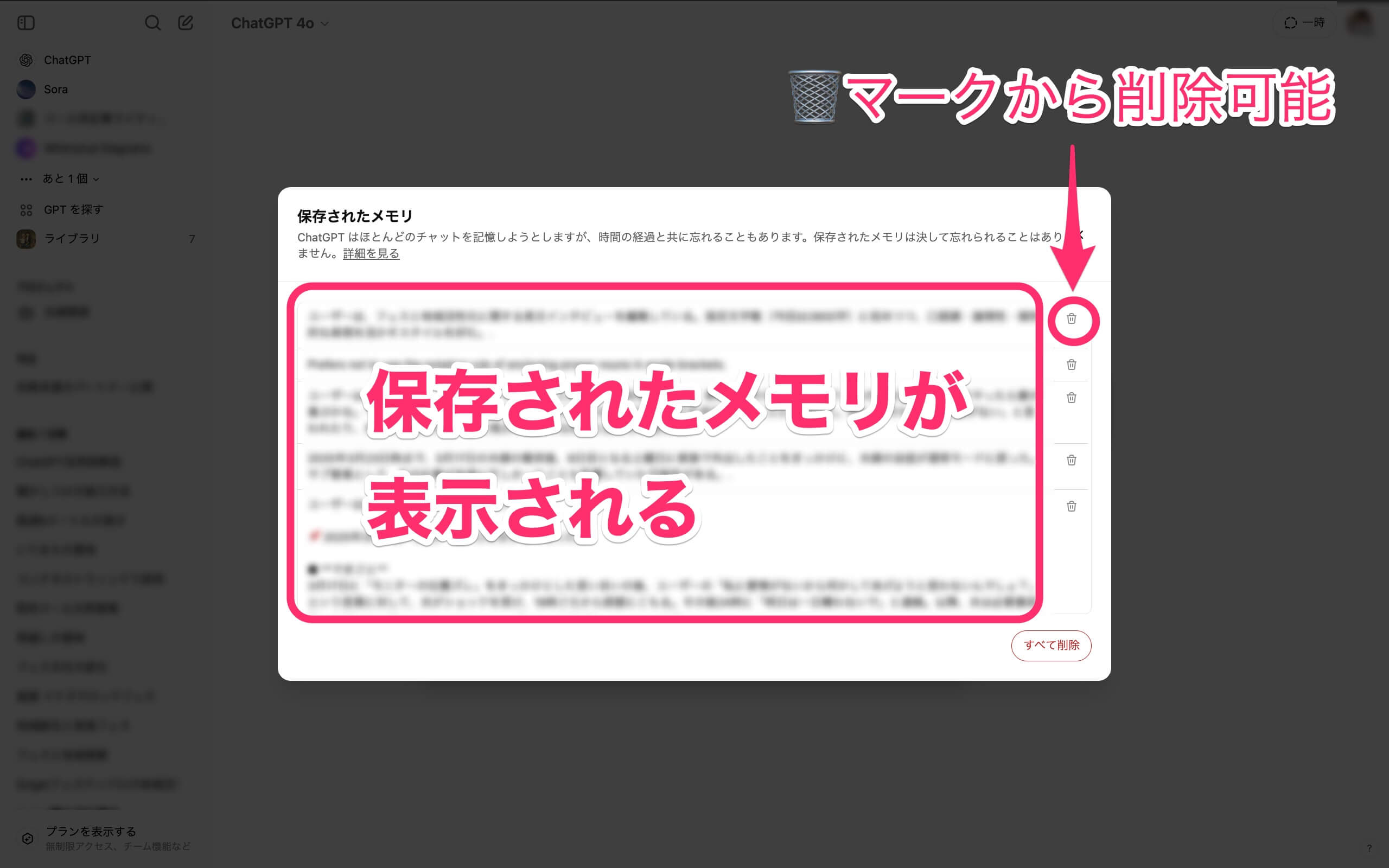
メモリの具体的活用例
ケース1:業界専門用語の理解をスムーズにする
「私はシステム開発会社のデザイン部長です。UIコンポーネントライブラリ設計、デザイントークン管理、アトミックデザイン原則の導入などについて質問することが多いです。デジタルプロダクトデザインの専門用語を理解した上で回答してください。」
このようなメモリを登録しておけば、自分の肩書や業務内容、よく使う専門用語を毎回説明しなくてもよくなります。たとえば「アトミックデザインって、こっちのプロジェクトにも応用できる?」といった質問も、前提を理解したうえで的確に答えてくれます。
ケース2:プロジェクトの背景情報を共有しておく
「現在進行中のプロジェクト『DX推進2025』について。クライアントは大手金融機関。主要目標は①レガシーシステムのクラウド移行、②顧客向けモバイルアプリの刷新、③データ分析基盤の構築。予算は3年で5億円。現在の課題はレガシーシステムとの互換性確保とセキュリティ要件の厳格さ。」
このように、プロジェクトの背景情報をメモリに入れておけば、日をまたいでもスムーズに相談を再開できます。数週間後に「DX推進2025の次のステップについてアドバイスが欲しい」と言うだけで、詳細な前提を思い出させる必要はありません。
ケース3:文章スタイルを統一する
「私が作成する文書は、簡潔かつ具体的で、専門用語の使用は最小限にし、例を多用する傾向があります。また、『です・ます調』ではなく『である調』を好みます。この文体に合わせて回答してください。」
こう伝えておけば、たとえば社内向けの資料や提案書のたたき台をChatGPTに作ってもらうときも、毎回同じような文体で揃えてくれます。
「コンテキストウィンドウ」の基本と活用法
コンテキストウィンドウは、メモリのように「これを記録して」と指示しなくても自動的に保存されていくものです。しかしその保存量には限りがあり、古いものから順に忘れていってしまうため、スレッド内でAIの記憶をうまく活用してやりとりの質を上げたいときは、これから紹介するようなテクニックを試してみるのがおすすめです。
コンテキストウィンドウを最大限活用するテクニック
テクニック1:情報を整理してコンパクトに伝える
大量の情報を扱うときは、最初に「何の情報を提供するのか」と「情報の要点」をChatGPTに伝えておくと、不要な情報を圧縮してくれるので、コンテキストウィンドウをムダなく使えるようになります。
例:
「これから当社の3年間の売上データを提供します。四半期ごとの推移と、売上が増減した主な理由をメモしておいてください。そのあと、今後の売上予測について相談したいです。」
テクニック2:重要な情報に“アンカー”を打つ
とくに大事な情報は、会話の最初と最後にくり返し言及することで、記憶の中にしっかり固定できます。この仕組みを「アンカリング(※アンカー=船を固定する「錨(いかり)」のイメージ)」と呼びます。
例:
- (会話の最初に)
「このディスカッションでは、予算500万円、期間3ヶ月という制約の中でのマーケティング戦略を立てたいと思います。」 - (会話の終わりに)
「以上のアイデアの中から、予算500万円、期間3ヶ月という制約を守れるものを3つ選んでください。」
テクニック3:長い会話はセクションに分けてラベルをつける
長い会話では、話題ごとに「セクション名」をつけて整理していくと、明確に分け、ラベルを付けることで、後から参照しやすくなります。
例:
「セクション1: 市場分析」
「セクション2: 競合調査」
「セクション3: 価格戦略」
テクニック4:定期的にサマリー(まとめ)を頼む
会話が長く続く場合は、定期的に「ここまでの会話を要約してください」と依頼することで、重要ポイントを整理して記憶に定着させられます。
例:
「ここまでの議論をまとめると、主要な課題は①リソース不足、②技術的負債、③市場変化への対応速度、の3点でした。次は、これをどう解決するか話しましょう。」
コンテキストウィンドウ活用の具体的業務シーン
シーン1:大規模な提案書を効率よく作成する
営業提案書の作成では、クライアント情報、市場分析、競合状況、自社の強み、提案内容、価格体系など、多くの情報を総合的にまとめる必要があります。
これまでは、情報量が多い場合、複数回に分けて入力しなければならないケースもありましたが、拡張されたコンテキストウィンドウにより、一度にまとめて情報を提供することが可能になりました。
たとえば、過去の提案書や市場調査レポートすべてを読み込ませた上で、
「これらの情報をもとに、A社向けの新しい提案書を作成してください」
と依頼すれば、ChatGPTは大量の情報を踏まえた上で、提案書を作成できるようになります。
シーン2:総合的なプロジェクト計画の立案
プロジェクト計画を立案する際には、目標、スコープ、リソース、スケジュール、リスクなど、さまざまな要素を総合的に考慮する必要があります。
拡張されたコンテキストウィンドウを活用すれば、過去の類似プロジェクトの事例、現在のリソース状況、市場環境の分析データなどを一括で提供しながら、より包括的なプロジェクト計画を立てることができるようになります。
たとえば、
「これまでのプロジェクト事例と、現在のリソース状況をもとに、新しいプロジェクト計画案を作成してください」
と依頼することで、背景情報を踏まえた実践的なプランが得られます。
個人情報とプライバシーを安全に扱うために
ChatGPTのメモリ機能はとても便利ですが、個人情報や機密情報を扱うときには慎重さが求められます。ここでは、メモリ利用におけるプライバシーリスクと、それをなるべく減らすための対策について、わかりやすくまとめました。業務利用を考えている方は、ぜひ一度チェックしておきましょう。
メモリにおける個人情報の扱い方
プライバシーリスクの理解
メモリに保存された情報は、OpenAIのサーバーに保管され、複数の会話にわたって活用される仕組みになっています。そのため、以下のような情報は特に注意が必要です。
- 個人識別情報(氏名、住所、電話番号、メールアドレスなど)
- 機密性の高い業務情報(未公開の財務データ、事業戦略など)
- 顧客情報や取引先情報
- 社内の機密プロジェクト情報
リスクを減らすための実践的な方法
個人情報や機密情報をむやみにメモリに登録しないために、以下の工夫が効果的です。
- 個人名や企業名は「A社」「B氏」などに置き換える
- 業務に本当に必要な情報だけをメモリに登録する
- 使わなくなった情報は、定期的に削除や更新をする
- 企業内でChatGPTを使う場合は、独自のガイドラインを作成する
企業利用における注意点
企業でChatGPTを導入する場合は、さらに以下のような対策も考えておくと安心です。
- 記憶させてよい情報・避けるべき情報の基準を設ける
- 従業員向けに、AIツールの適切な使い方を教育する
- 企業アカウントでは、管理者がメモリ内容をチェックできる仕組みを検討する
- OpenAIの最新ポリシーを定期的に確認し、必要に応じて運用ルールを見直す
OpenAIは2024年のアップデートで、メモリの表示・編集・削除機能をさらに細かく管理できるようにし、メモリから学んだ内容について「なぜその回答になったか」を説明できる仕組みも追加しました。これにより、透明性がぐっと上がっています。
企業におけるユースケース別対応策
1. 一般的な業務利用
- 個人情報を含まない業界知識や専門用語をメモリに登録
- よく使う文体や回答フォーマットの設定を保存
2. プロジェクト管理
- プロジェクト名や目的は登録可能
- 具体的な金額や関係者名、機密技術情報は登録を避ける
3. 顧客対応/マーケティング
- 顧客セグメントや一般的なニーズは登録可能
- 個別顧客の情報は匿名化または登録を避ける
メモリ&コンテキストウィンドウを組み合わせた、業務での活用事例
メモリとコンテキストウィンドウは、それぞれ単独でも便利ですが、うまく組み合わせるとChatGPTをさらに実践的に使いこなせるようになります。
ここでは、実際に業務でどのように組み合わせて活用できるか、具体例を紹介します。
事例1:新規事業立案のサポートに活用
メモリに登録する内容
当社は金融機関向けITサービスを提供しており、新規事業としてフィンテック分野への参入を検討中です。初年度の予算は2億円。技術的には、クラウドネイティブ開発、API連携、データ分析に強みがあります。また、規制対応や既存金融機関との協業モデルも重視しています。
会話例
ユーザー:
「フィンテック分野で、当社の強みを活かせる具体的なサービス案を3つ提案してください」
ChatGPT:
→メモリに保存してある情報をもとに、クラウドネイティブ技術を活かした金融サービス案を3つ提案。
ユーザー:
「1つ目の案について、もう少し詳しく教えてください。どんな開発リソースが必要ですか?」
ChatGPT:
→コンテキストウィンドウに基づいて、1つ目の案について必要なリソースや体制を具体的に説明。
事例2:定期レポート作成の効率化
メモリに登録する内容
毎月、クライアント向けの進捗レポートを作成しています。
レポートは以下の4つのセクションで構成します。
①主要成果
②課題と対策
③次月の計画
④予算消化状況
データは表形式で整理し、グラフも添付。
文体は「である調」で簡潔にまとめ、専門用語の使用は最小限にとどめます。
会話例
ユーザー:
「4月のプロジェクトデータをもとにレポートのドラフトを作成して」 (データ提供)
ChatGPT:
→メモリに登録されているレポートの形式・ルールに沿って、4月分のドラフトを作成。
ユーザー:
「②の課題部分をもう少し具体的に書いてほしい」
ChatGPT:
→コンテキストウィンドウに基づいて、②の課題部分を具体的にブラッシュアップ。
さらに一歩進んだ活用テクニック
メモリとコンテキストウィンドウを基本的に使いこなせるようになったら、次はより精度の高い使い方に挑戦してみましょう。ここでは、情報の整理や優先順位づけ、文脈のリフレッシュなど、ChatGPTをさらに賢く使うためのテクニックをご紹介します。
テクニック1:メモリとコンテキストウィンドウを使い分ける
特に効果的なのは、メモリには基本的な枠組みを、コンテキストウィンドウには具体的な詳細情報を入れる方法です。これにより、ChatGPTが必要な情報を無理なく整理して理解できるようになります。
例:
- メモリに登録する情報
「私は大手小売企業の経営企画部長。中期経営計画の策定支援を依頼することが多い」
- コンテキストウィンドウに載せる情報(会話内で伝える)
「今年度の重点施策は①EC強化、②店舗DX推進、③サプライチェーン最適化の3つに決まりました」
テクニック2:メモリの優先度を伝えて整理する
メモリに登録する情報が増えてきたら、優先度をあらかじめ明示しておくと、ChatGPTがどの情報を重視すればいいか理解しやすくなります。
例:
- [最優先] 私はデザインシステム構築の専門家で、UIデザインに関する質問をすることが多い
- [重要] クライアントは金融系企業が中心で、セキュリティとコンプライアンスを特に重視している
- [参考] 最近はモバイルファーストの傾向が強くなってきている
テクニック3:コンテキストウィンドウを適切にリフレッシュする
拡張されたコンテキストウィンドウにより、最大200,000トークン(=単語換算で約15万語)まで保持できるようになったとはいえ、長時間の複雑な会話では徐々に文脈が曖昧になることもあります。
そんなときは、
「これまでの重要ポイントをまとめて、新しい会話を始めましょう」
と依頼して、一度会話を整理し直すと、ウィンドウの容量を最適に使えるようになります。
ChatGPTを10倍活用するためのロードマップ
ここまでご紹介してきた内容を実践するために、まずは次の3ステップから取り組んでみましょう。
メモリのセットアップ
まず最初に、あなた自身や業務に関する基本情報をChatGPTのメモリに登録しましょう。これにより、毎回のやり取りで基本的な自己紹介や状況説明を繰り返す手間がぐっと削れます。
コンテキスト管理を習慣化する
拡張されたコンテキストウィンドウを活用し、情報を整理しながら会話を進める習慣をつけましょう。こまめなまとめや、セクション分けを意識することで、やり取りの精度が自然と上がります。
実践と改善を繰り返す
実際の業務にどんどん適用し、使いながら効果を確認してみてください。必要に応じてメモリの内容や指示の仕方を調整することで、ChatGPTとの連携力がどんどん高まっていきます。
ChatGPTは、単なる質問応答ツールではありません。きちんとメモリとコンテキストウィンドウを理解し、適切に活用できれば、ビジネスパートナーのように頼れる存在になります。そうなれば、あなたのChatGPT活用レベルは確実に上位10%に入るでしょう。
ぜひ、この記事を参考にしながら、明日からの業務に取り入れてみてください。
そして、もしご感想やご活用事例があれば、ぜひ私たちにもフィードバックいただけると嬉しいです。
AIとの協働を進めながら、あなた独自の活用法を磨いていくことこそが、これからの時代をリードするビジネスパーソンのあり方かもしれません。
アイスリーデザインでは、生成AI導入のコンサルティングからPOC支援、社内教育プログラムの提供まで、企業の生成AI活用を総合的にサポートしています。ご質問やご相談がございましたら、お気軽にお問い合わせください。



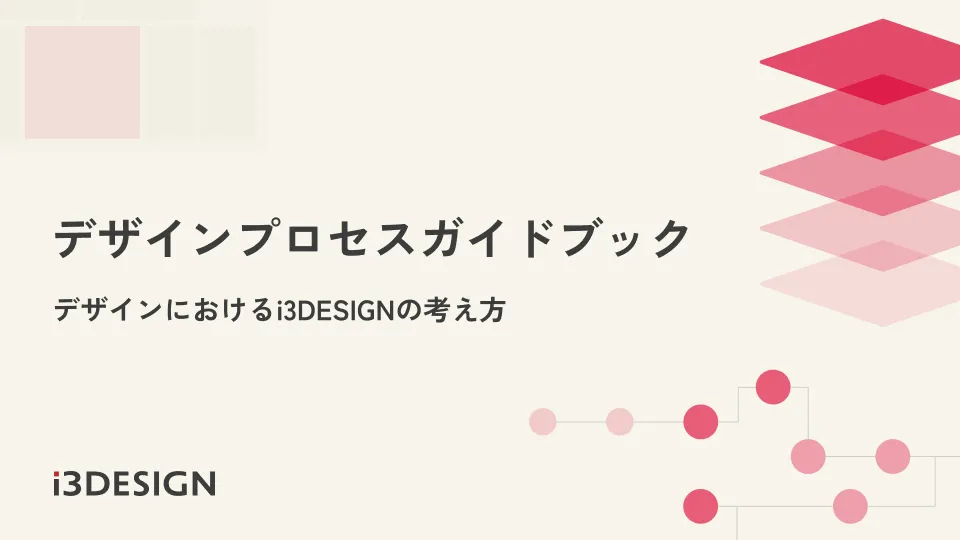
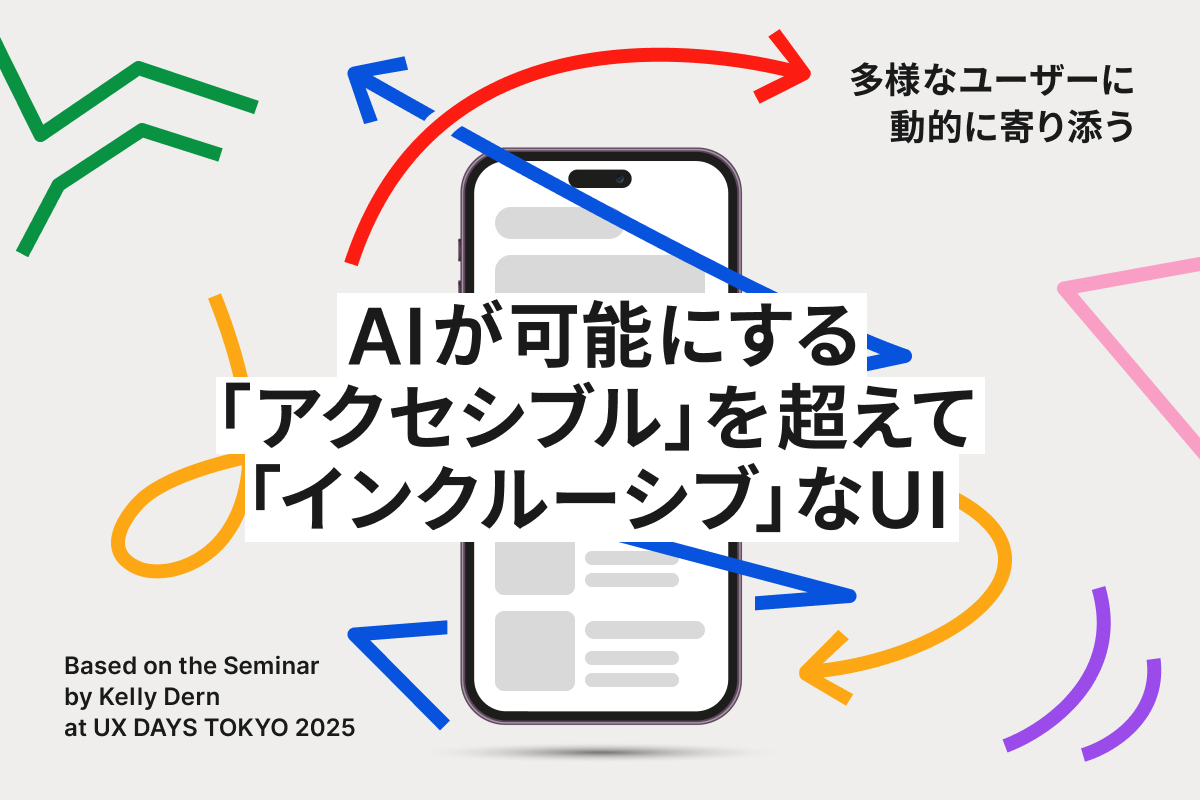





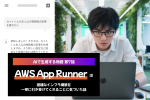



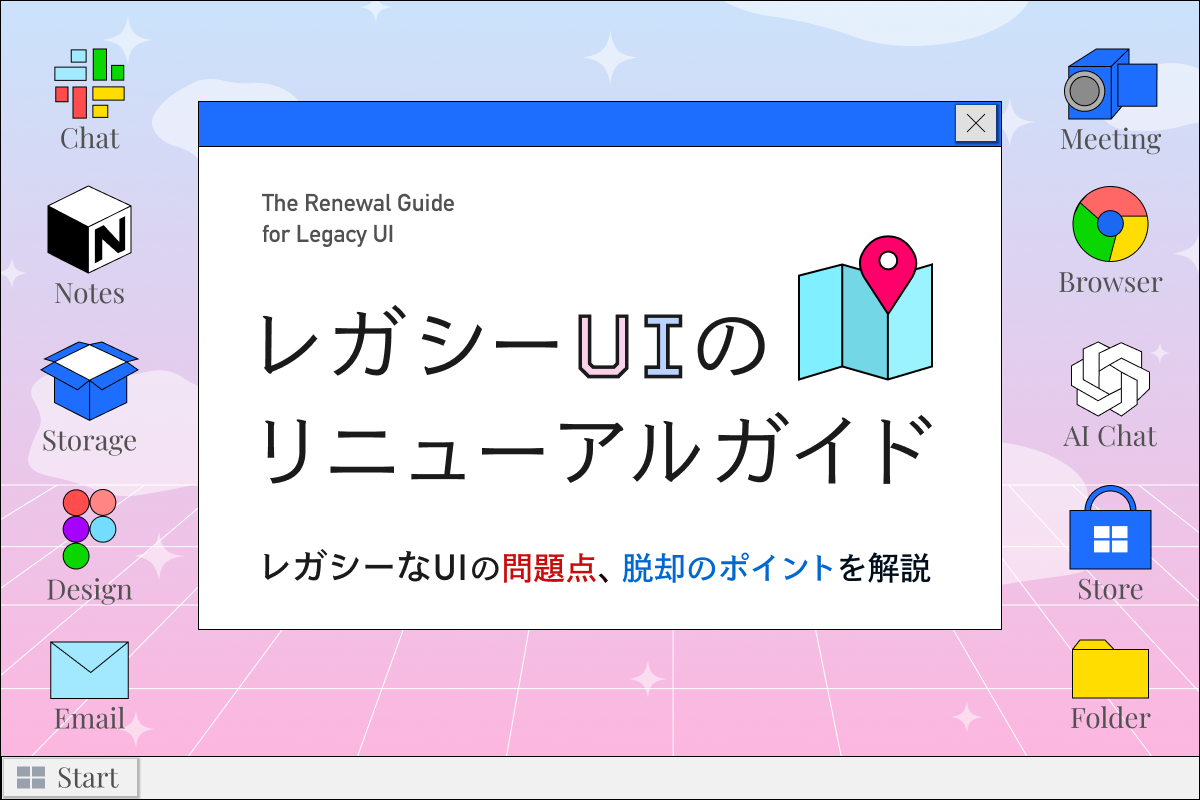


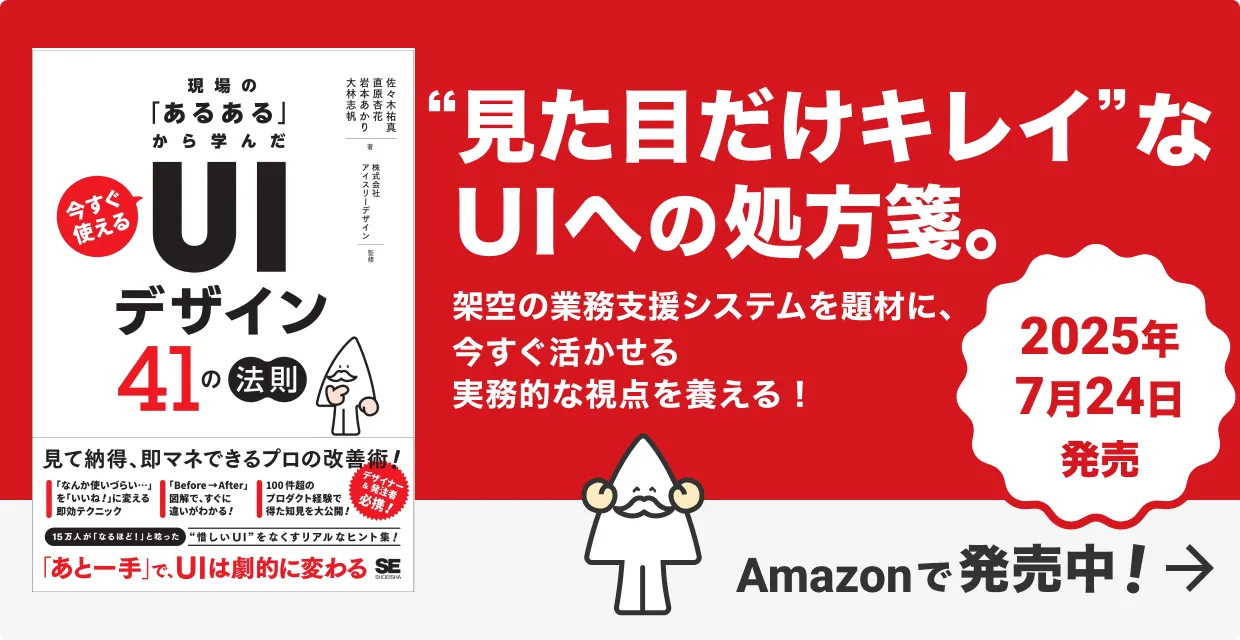
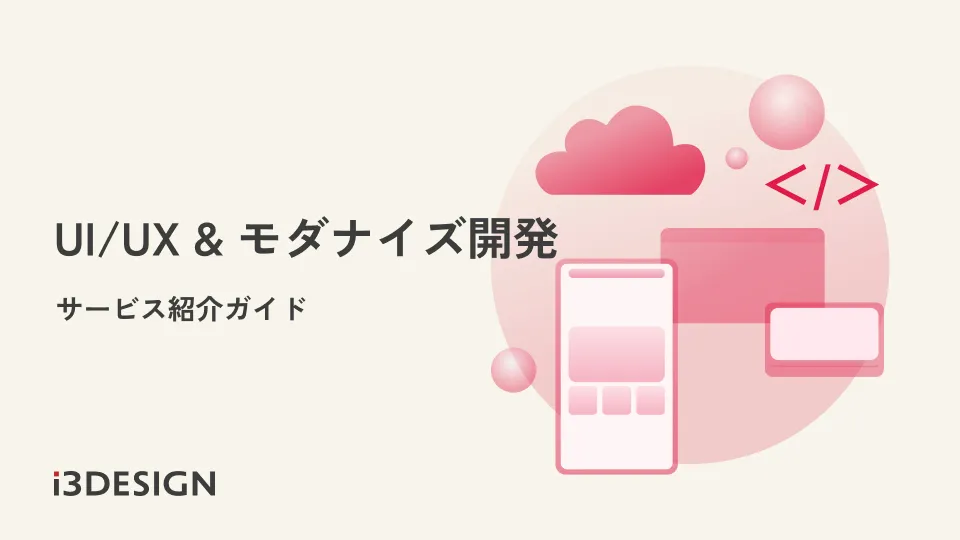
OpenAIは2024年10月に「メモリ」機能を大幅アップデートしました。これまでは「これ、覚えておいて」と自分から指示しないといけませんでしたが、今では、ChatGPTが会話の中で重要そうな情報を自動的に覚えてくれるようになっています。つまり、より自然な流れで、あなたのスタイルや好みにどんどんフィットしていくAIになった、というわけです。
(参考URL:https://x.com/openai/status/1910378768172212636 )